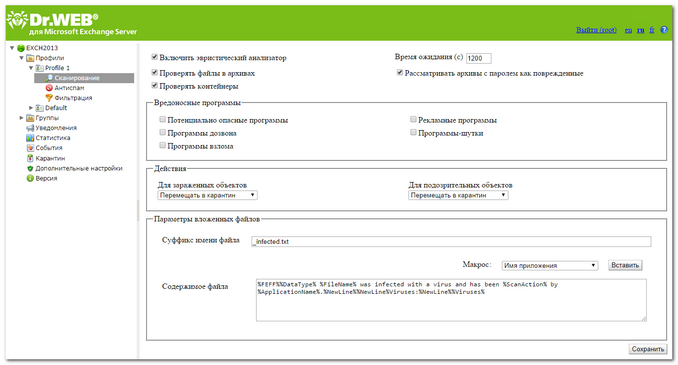Процесс сканирования настраивается в разделе настроек Сканирование. Изменение параметров в этом разделе влияет на типы проверяемых объектов, а следовательно, на уровень надежности антивирусной защиты. С другой стороны, увеличение числа типов объектов для проверки может привести к снижению производительности сервера.
Чтобы настроить параметры сканирования
1.Выберите пункт Сканирование для настраиваемого профиля в дереве консоли Dr.Web Administrator Web Console. Откроется область сведений для настройки сканирования (см. Рисунок 3).
Рисунок 3. Раздел настроек сканирования
2.По умолчанию включены эвристический анализатор, проверка файлов в прикрепленных архивах и проверка контейнеров. Это обеспечивает более надежную защиту, но приводит к некоторому уменьшению производительности сервера. Чтобы отключить эти режимы, снимите флажки Включить эвристический анализатор, Проверять файлы в архивах и Проверять контейнеры в верхней части области сведений раздела Сканирование.
Отключать эвристический анализатор и проверку файлов в прикрепленных архивах не рекомендуется, так как это приведет к существенному снижению уровня надежности антивирусной защиты. |
Рядом с этими флажками находится поле ввода для времени ожидания на сканирование одного файла. Если при проверке файла время ожидания истекло, файл считается поврежденным. По умолчанию задано 1200000 мс. При необходимости вы можете изменить это значение.
Флажок Рассматривать архивы с паролем как поврежденные определяет, будет ли программа игнорировать такие архивы или применять к ним действия, заданные для зараженных объектов. Типы объектов, которые будут рассматриваться как поврежденные, можно указать при помощи консоли CMS.
3.В группе настроек Вредоносные программы вы можете указать типы вредоносных объектов, которые следует искать в письмах. Для этого установите соответствующие флажки. К выбранным программам будет применяться действие, установленное для зараженных объектов.
4.В группе настроек Действия укажите желаемые действия для зараженных и подозрительных объектов, используя соответствующие выпадающие списки. Вы можете выбрать одно из следующих действий:
•Перемещать в карантин. Тело письма будет пропущено, а вложенный файл отправлен в карантин (см. Работа с карантином).
•Удалить. Объект будет удален.
•Пропустить. Письмо будет пропущено и направлено получателю (действие доступно только для подозрительных объектов).
•Архивировать. Зараженный вложенный файл будет переименован в inf*.tmp, где * — произвольный набор символов, и запакован в zip-архив. При этом копия файла будет перемещена в карантин. Пароль для данного архива, а также максимальный допустимый размер архивируемого файла, можно указать в разделе Дополнительные настройки.
По умолчанию для всех типов объектов выбрано действие Перемещать в карантин. |
5.В группе настроек Параметры вложенных файлов вы можете изменить суффикс имени файла, который прилагается к письму после того, как программа совершит над ним выбранное действие. В поле Содержимое файла можно изменить содержимое прикрепленного текстового файла. При редактировании текста вы можете использовать макросы. Для добавления макроса выберите его в списке Макрос и нажмите кнопку Вставить.
6.Нажмите кнопку Сохранить, когда закончите изменять настройки параметров сканирования.